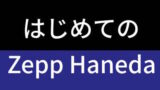Cloakで電子チケットの引き取りをする機会がありました。
方法をメモがてら記事にしておきます。
というのも、使ったことのない電子チケットは怖いので、初めて使う方に使い勝手をお伝えできればと思うからです。
なお、使い方の詳細はCloakのサイトでもご確認いただけます。
↓
Cloak操作ガイド|Cloakについて
まずCloakから
「【Cloak】引き取り開始のお知らせ」
という件名のメールが届きました。
本文に引き取り用のURLが書かれているので、そこにアクセスします。最初にぴあにログインすることが求められました。
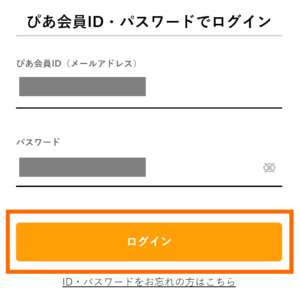
続いて、このように公演の詳細が表示されました。
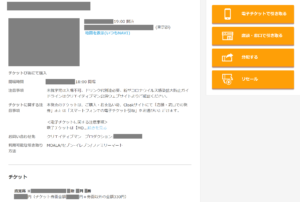
私が申し込んだ公演は、電子チケットでも、店頭・窓口でも受け取れるもののようです(申し込んでから時間が経っているので覚えていませんでした)。
今回は電子チケットで受け取ろうと思うので、「電子チケットで引き取る」をクリックしました。
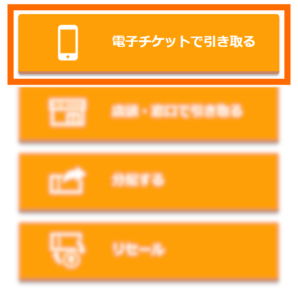
すると、このようなポップアップが出てきたのでチェックを入れて「MOALAで引き取る」をクリックしました。
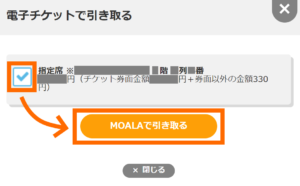
ちなにみに他のボタンをクリックすると、それぞれ以下のような画面が出てきました。
店頭・窓口で引き取る
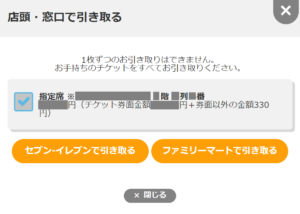
分配する
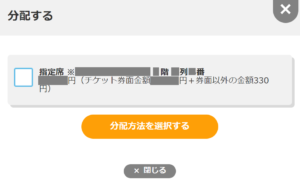
リセール
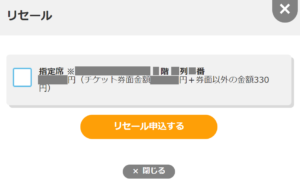
クリック後、公演情報、引き取り方法、お客様情報が確認できる画面になりました。
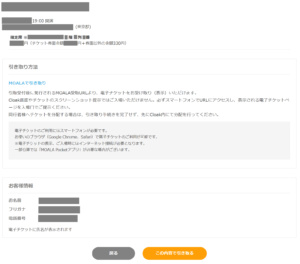
MOALAで引き取りは、スマホのブラウザで引き取るパターンと専用アプリが必要なパターンがあるようです。
私がチケットを受け取った公演はスマホのブラウザで引き取るものでした。
「この内容で引き取る」で先に進みます。
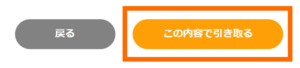
このように完了画面が表示されます。
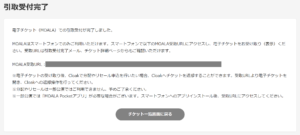
さらに、ここに書かれたURLにスマホからアクセスする必要があります。
私はパソコンでURLをコピーした上でGoogleカレンダーのコンサート当日に入れてあった予定の詳細に貼り付けて、スマホからもアクセスできるようにしました。
他の方法としては、
送られてくるメールの本文に記載のURLを利用する
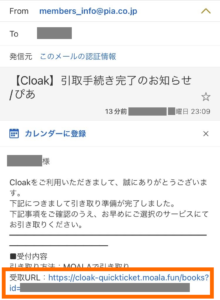
Cloakのアーカイブページで確認する
などもあります。
いずれにしても、コンサート当日、すぐにURLにアクセスできるよう準備しておくことが大切です(ブックマークでブラウザにURLを保存しておくことも推奨されていました)。
スマホからURLにアクセスしてみると、このように発見完了の画面が出てきました(同じブラウザで2回目以降アクセスすると出てこないようです)。
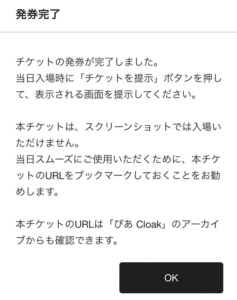
OKをタップするとこちらのチケット画面が出てきます。当日は「チケットを提示」をタップした後の画面を提示する必要がありますが、怖いので今は試しません(ただ、押せないようになっているようにも見えます)。
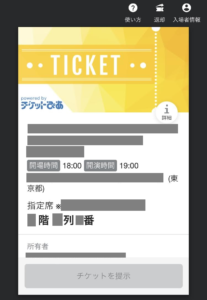
上のメニューをタップすると出てくる内容を見てみます。
まずは「使い方」です。
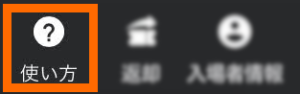
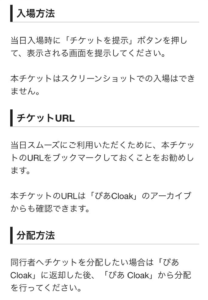
- 当日入場時に「チケットを提示」ボタンを押す
- スクリーンショットでの入場は不可
というのが大事な点だと思います。
上の画像で「チケットを提示」ボタンが暗くて押せない雰囲気でしたが、当日にならないと押せない仕様なのかもしれませんね。
会場で覚えていれば当日の様子もスクリーンショットを撮ります。
次は「返却」です。
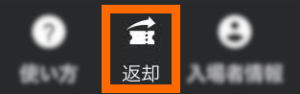
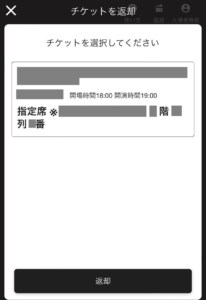
Cloakから取り出したチケットを戻すことができます。「やっぱり電子チケットをやめて紙のチケットを発券したい」「行けなくなったから他の人に譲りたい」といった場合に利用するとよいでしょう。
最後に「入場者情報」です。
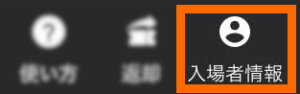
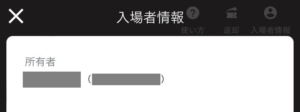
これは私の名前とフリガナが表示されるだけでした。
それから、「詳細」をタップすると公演主催者の連絡先(電話番号)等が確認できました。
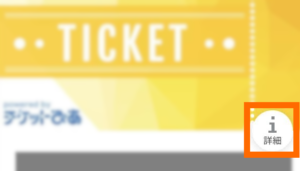
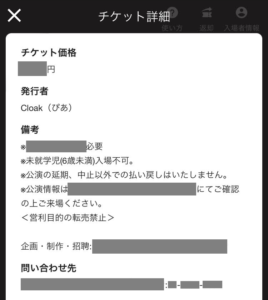
当日急なトラブル等あった場合には、こちらに問い合わせるとよいでしょう。
一度Cloakから取り出しても戻せることが分かったので、チケットが引き取り可能になったと連絡が来たら、すぐにスマホでアクセスしてしまっても問題ないかと思います。
実際に公演でチケットを使った様子はこちらの記事をご参照ください。